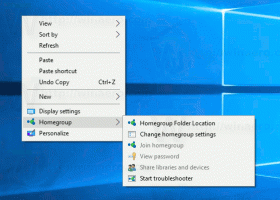כיצד להפעיל אפליקציות Linux GUI ב-Windows 10 ב-Bash
עם ה-build 14316 של Windows 10 שיצא לאחרונה, שהוא חלק מעדכון יום השנה הקרוב, מיקרוסופט הציגה מעטפת שורת פקודה חדשה של לינוקס "bash" ל-Windows. זה מאפשר להפעיל אפליקציות לינוקס לקונסולות. מיקרוסופט טוענת שתת-מערכת לינוקס היא מימוש מקורי שהופך אותה למהירה יותר מכל מכונה וירטואלית. אבל בניגוד למופע של מכונה וירטואלית של לינוקס, קונסולת ה-bash של Windows 10 לא מאפשרת לך להריץ אפליקציות Linux GUI מחוץ לקופסה. הנה איך לעקוף מגבלה זו כדי שתוכל להפעיל אפליקציות גרפיות של שרת X.
פרסומת
ב-Linux ובמערכות הפעלה אחרות דמויות UNIX, קיימת מערכת חלונות X המספקת את המסגרת הבסיסית עבור סביבת GUI. קיימת אפליקציית Win32 (שולחן עבודה) של צד שלישי עבור Windows בשם Xming X Server. הוא מיישם הפעלת שרת X בתוך מערכת ההפעלה Windows. לאחר שתתקין אותו, אתה יכול להגיד לאובונטו Bash להשתמש בו כצג X הראשי. הנה איך.
כיצד להפעיל אפליקציות GUI של Linux ב-Windows 10 ב-Bash
- כוון את הדפדפן שלך אל בעמוד הבא והורד את Xming X Server עבור Windows.
- הורד והתקן את האפליקציה, בעלת גרסה 6.9.0.31 נכון לכתיבת שורות אלה.
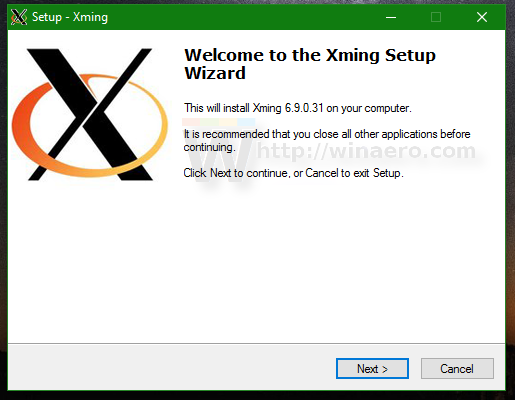


- הפעל את אפליקציית Xmin X Server. זה יופיע באזור ההודעות (מגש המערכת).
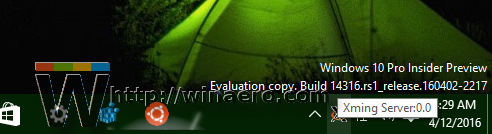
- כעת, פתח את Bash באובונטו כמתואר פה ולהתקין אפליקציית GUI כלשהי. לדוגמה, בואו ננסה עם אפליקציית "Galculator" קלת המשקל, שהיא רק מחשבון GTK+.
הקלד את הפקודה הבאה:apt-get install galculator
תתבקש להתקין חבילות נוספות. הקלד Y כדי לאשר והמתן עד שהכל יוורד ויתקין.

- כעת, כדי להפעיל את אפליקציית Galculator, הקלד את הדברים הבאים:
DISPLAY=:0 גלקולטור

וואלה, יש לך אפליקציית מחשבון לינוקס שפועלת במחשב Windows 10 שלך.
זהו זה! קרדיטים על הטריק הזה הולכים לזה reddit.